Excel工作表忘记密码如何破解?
大家好,我是小溜,大家都知道,工作表和工作簿是不一样的,工作簿里面包含一个个的工作表,一些工作表的内容不能给别人看我们会进行加密,但文件多了就容易忘记密码,那么Excel工作表忘记密码如何破解呢?小溜提供了两种方法给大家。
工具/软件
硬件型号:华硕(ASUS)S500
系统版本:Windows7
所需软件:Excel 2019
方法/步骤
第1步
第一种方法就是按住快捷键ALT+F11,然后切换出VBA编辑窗口,如图一;在该窗口的左侧我们的选择那个忘记密码的工作表,比如sheet 1...

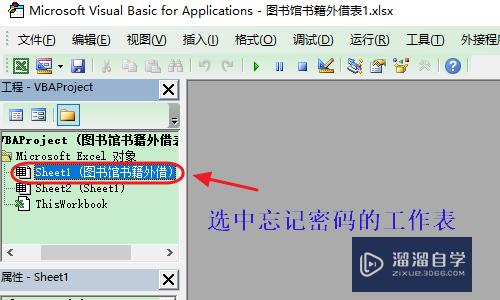
第2步
然后我们复制以下代码
“Sub Pojie()ActiveSheet.Protect AllowFiltering:=True: ActiveSheet.UnprotectEnd Sub”,双击刚才选中的sheet 1以后,在编辑窗口我们输入刚才复制的那段代码;
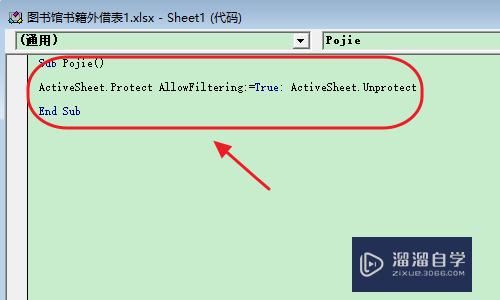
第3步
接下来依次点击“运行”-“运行宏”,在弹出的宏对话框,我们再次点击“运行”,此时原先加密的工作表就被解除密码了,重新打开以后我们会发现可以直接进去;
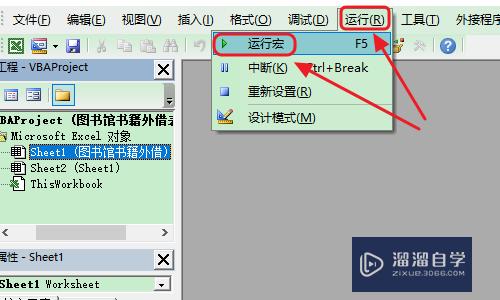
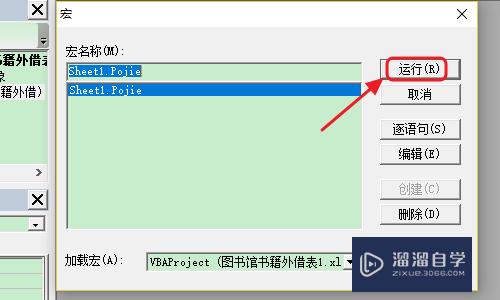
第4步
另外一种方法就是将其更改为压缩文件,将之前.xlsx后缀更改为.zip,然后双击该压缩文件,我们依次找到“xl”-“worksheets”文件夹,如下图...

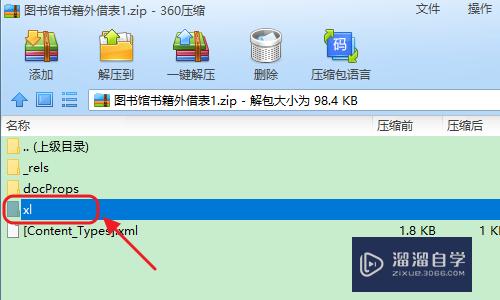
第5步
进入到该文件夹以后,鼠标右键点击加密的那一个工作表“打开”,此时系统会以记事本的形式将其打开,如图二...
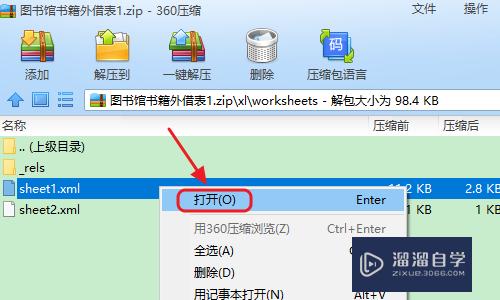
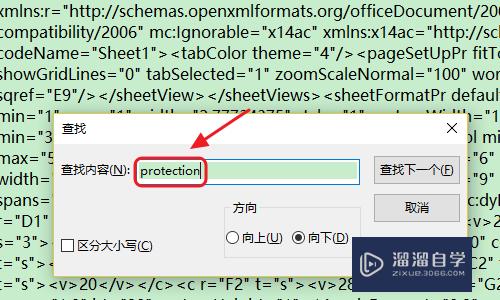
第6步
接着以上,我们在记事本里按照Ctrl+F切换出查找,然后输入“protection”,然后我们将记事本中带有protection的那一段代码以及两边的<>符号全部删除;
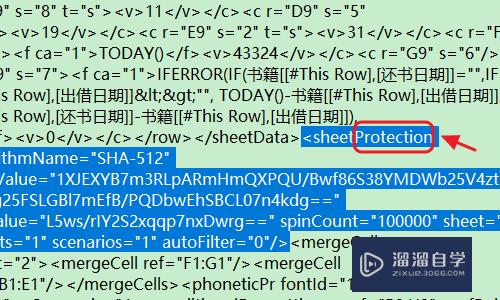
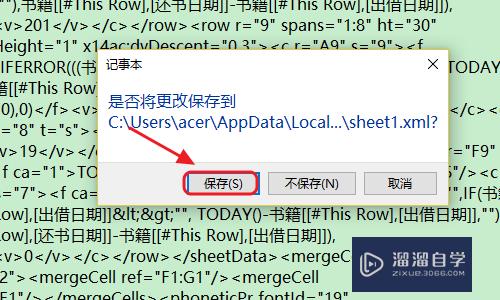
第7步
保存为新的记事本以后,我们依旧将之前的工作簿后缀更改为.xlsx,此时被加密的文件就变成了可编辑状态,也就是说密码被破解了,如图所示...

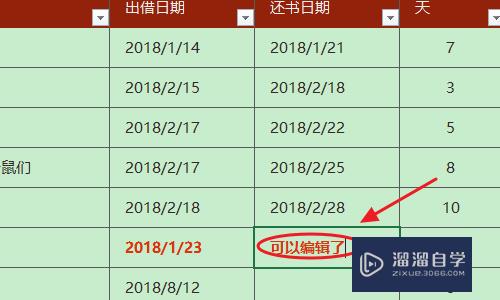
注意/提示
以上“Excel工作表忘记密码如何破解?”的内容小溜就介绍到这里,希望小溜今天分享的内容能够帮助小伙伴们解决问题。想要深入了解Excel操作,点击这里可以观看更多。







